아이폰 앱 삭제 안될 때 해결 방법입니다. 앱 삭제가 안 되는 경우는 정말 드문 경우인데요. 이를 해결하기 위해서는 기존에 사용하던 앱 삭제 방식과는 다르게 접근해야 하죠. 간단하게 해결할 수 있는 방법 2가지입니다.
평소에 어렵지 않던 앱삭제가 갑자기 되지 않는 경우가 종종 발생합니다. 삭제하고 싶은 앱을 살짝 1~2초 간 누르면 (x) 표시가 뜨고 이것만 클릭하면 삭제가 되었습니다. 그러나 iOS13으로 업데이트 되면서 기존의 삭제 방식에서 조금씩 변경이 되었습니다.
변경된 방식은 iOS 운영체제가 비슷한 iPad OS에서도 동일합니다. 따라서 이 글을 끝까지 읽으신 후 아이폰, 아이패드 둘 다 아래의 방법을 숙지하시면 금방 익숙해 질 것이며, 이를 통해 현재 필요없는 앱들을 상당수 삭제 하실 수 있을 거라 봅니다.
이 글을 통해 알 수 있는 것
- 아이폰 앱 삭제 방법 : 앱 재정렬에서 삭제하기
- 아이폰 앱 삭제 방법 : 3초 이상 누른 후 바로 (x)를 통해 삭제하기
- 아이패드 앱 삭제 방법 : 동일
1. 앱 삭제 방법 : 앱 재정렬을 통한 삭제
iOS13으로 업데이트 되면서 기존에 했던 앱 삭제 방식이 부분 변경이 되었습니다. 이는 iOS15로 업데이트 된 현재에도 동일하게 적용되고 있는데요.
해당앱을 1초~2초 간 누를 경우 즉시 (x) 아이콘이 생기면서 누르면 삭제가 되었던 반면, iOS13 이후에는 아무 앱이나 살짝 누른 후 [홈 화면 편집]으로 전환한 후 나오는 메뉴 중 [앱 삭제]를 통해서 실제 삭제하고자 하는 앱을 골라서 삭제를 할 수 있도록 변경이 되었습니다.
방법은 다음과 같습니다. [앱 삭제]를 클릭하면 (x)가 나오는데, (x)를 누르면 삭제할 수 있습니다.
- 1~2초 간 해당 앱 살짝 누르고 있기
- [홈 화면 편집] ➜ [앱 삭제 하기] ➜ (X) 클릭해 삭제
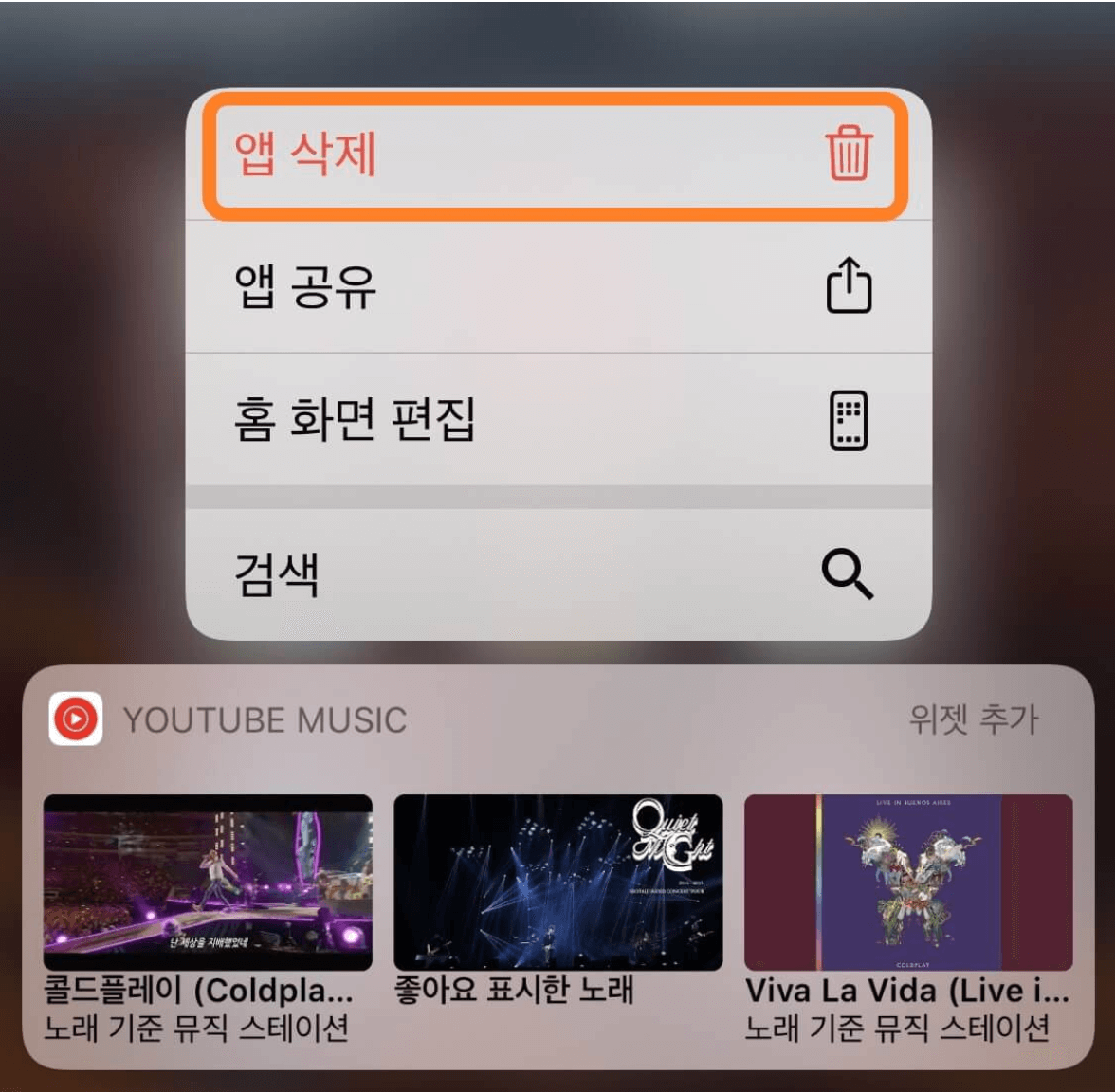
참고로 홈 화면 편집을 통해서 앱 삭제 방법 외에도 해당 앱을 다른 폴더로 보낼 수도 있으며, '앱 공유'나 해당 앱 고유의 기능을 사용할 수도 있습니다.
2. 아이폰 앱 삭제 : 3초 이상 누른 후 삭제하기
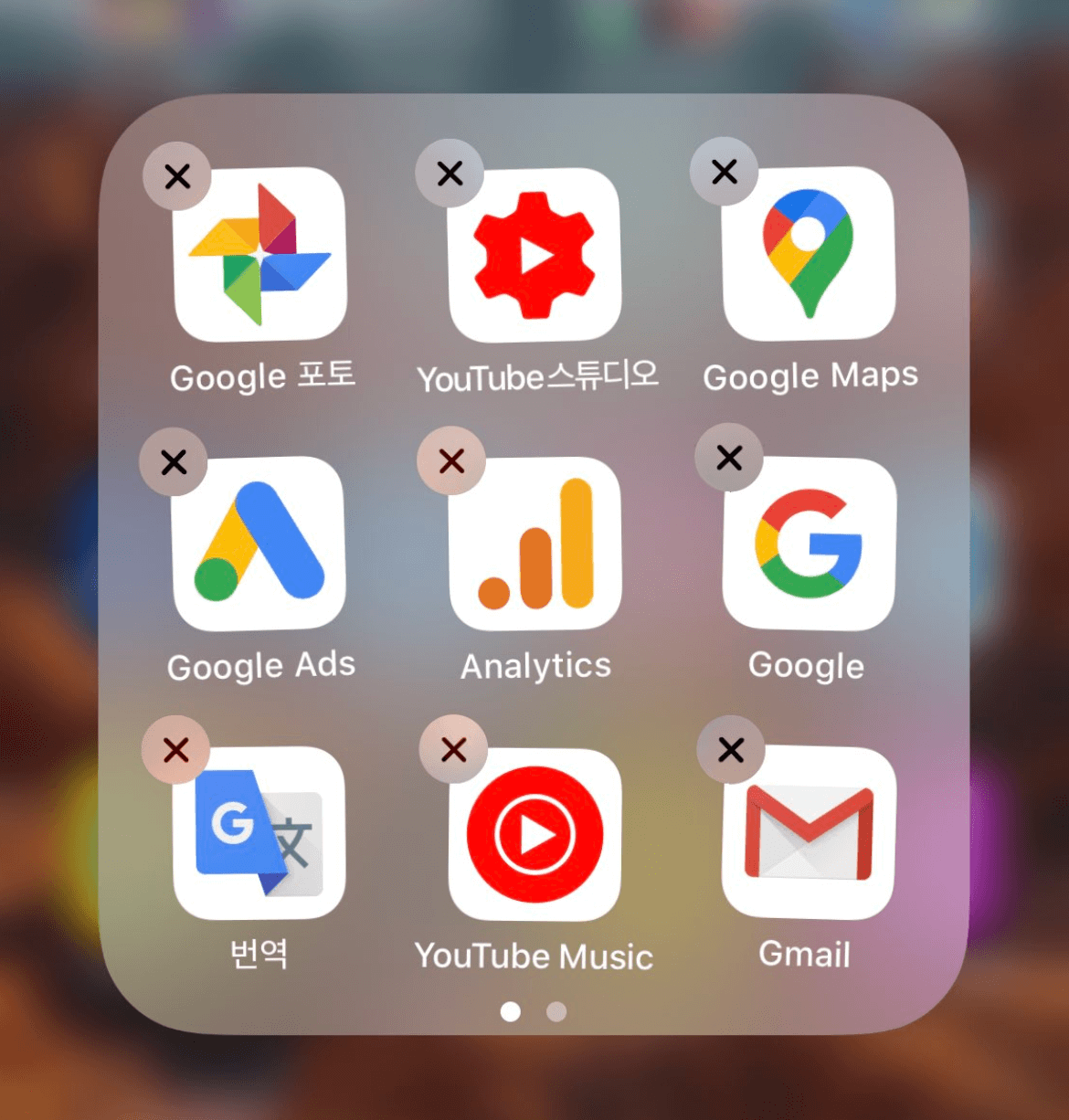
삭제하고자 하는 앱을 3초 이상 누르고 있으면 [홈 화면 편집]이 뜨다가 곧바로 (x)가 나오면서 다른 메뉴를 거치지 않고 삭제할 수 있습니다. 홈 화면 편집이나 재정렬 등 그런 거 없이 삭제하길 원하는 앱만 꾹 눌러서 (x)가 바로 나오게 할 수 있어서 저는 이 방법을 주로 사용합니다. 뭐든 신속한 게 좋잖아요~!!
3. 아이패드 앱 삭제 방법, 위의 방법과 동일!
iOS 운영체제인 아이폰과 동일하게 iPadOS인 아이패드에서도 동일한 방법으로 앱을 삭제할 수 있습니다. 아이패드 역시 본문과 같은 방법으로 하시면 간단하게 앱을 삭제할 수 있습니다.
순서는 다음과 같습니다.
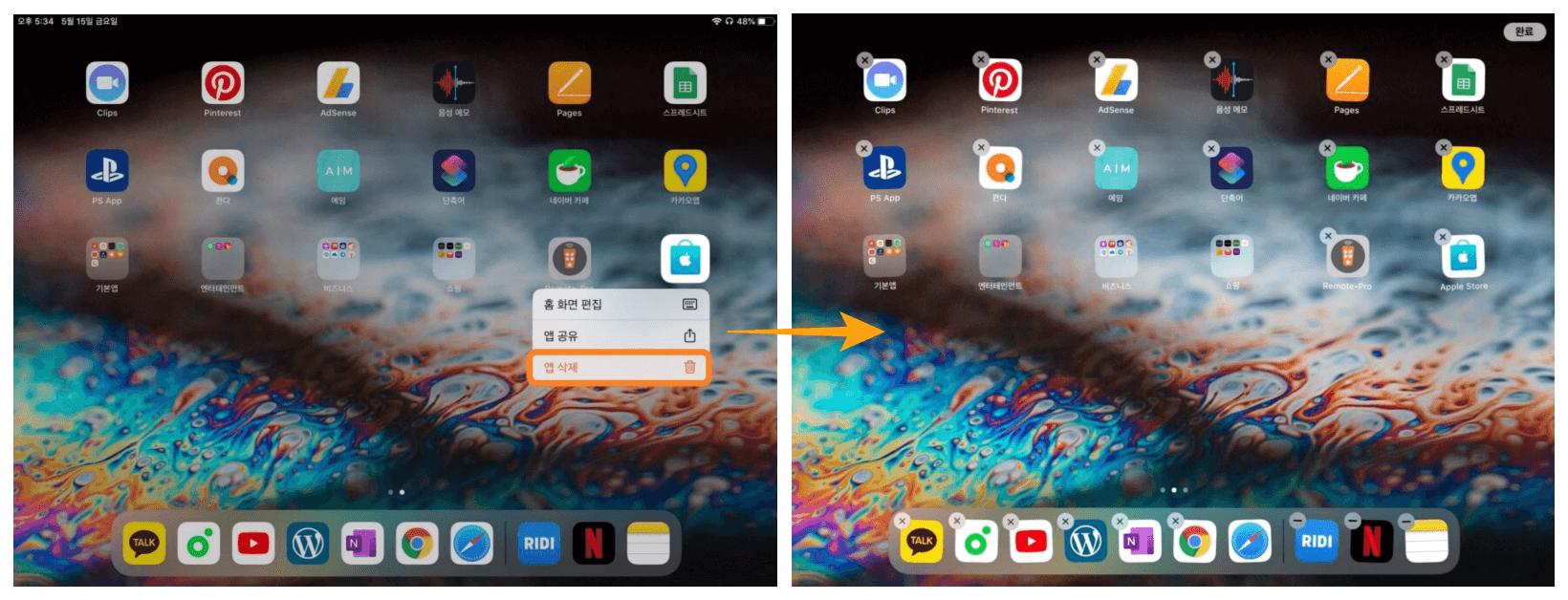
이처럼 정말 간단하게 아이패드 및 아이폰 앱 삭제 안될 때 해결 방법이었습니다. 위에서도 말씀 드렸지만 iOS13 이전의 방법으로 앱 삭제가 안 되었던 분들은 위와 같은 방법으로 해보세요. iOS15 역시 마찬가지 방식으로 해결 하시면 됩니다. 감사합니다.
☞ 함께 보시면 좋은 글
정말 쉬운 아이폰 리퍼 조회 방법, 단 3분이면 충분해요!
정말 쉬운 아이폰 리퍼 조회 방법, 단 3분이면 충분해요!
아이폰을 사용하면서 신경 쓰이는 부분 중에 하나가 아마 AS 관련 부분입니다. Apple은 다른 휴대폰 제조사와 다른 독특한 AS 정책인 '리퍼'를 고수하고 있습니다. 현재 아이폰을 사용 중인 분이나,
happy-diary22.tess07.com
'IT다이어리' 카테고리의 다른 글
| 아이폰 에어팟 연결 방법 및 연결 안될 때 해결 방법, 처음 구입하신 분 필독! (0) | 2021.09.28 |
|---|---|
| 아이패드 미니 6세대 드디어 공개! 국내 출시일은 언제? (0) | 2021.09.27 |
| 아이패드 에어 5세대 출시일 관련 루머, 현재까지 알려진 가격 및 스펙 정리! (0) | 2021.09.27 |




댓글